1、进入商户列表页面,点击添加商户
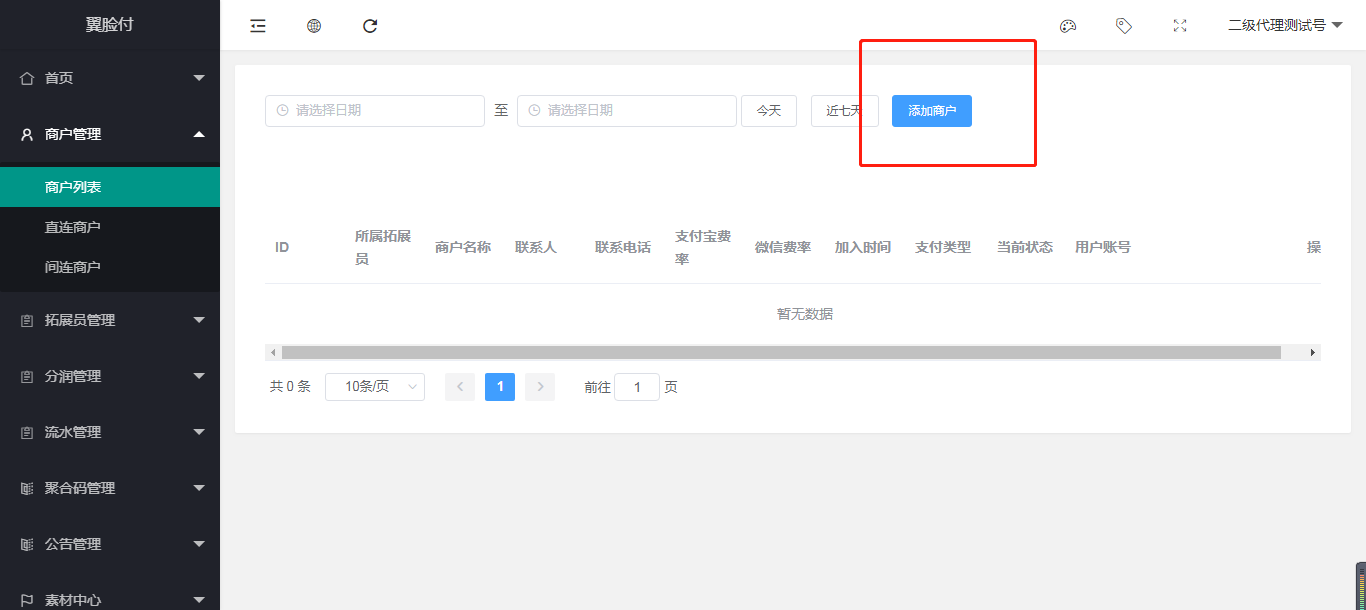
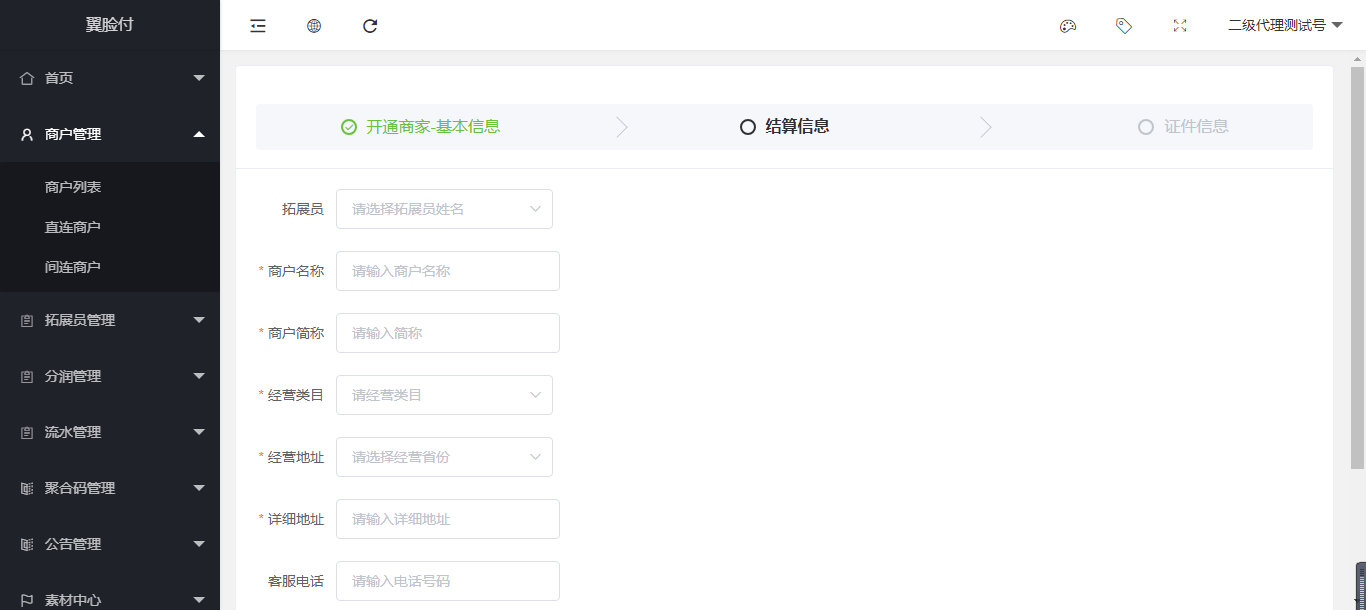
2、点击详情,可开通直连/间连
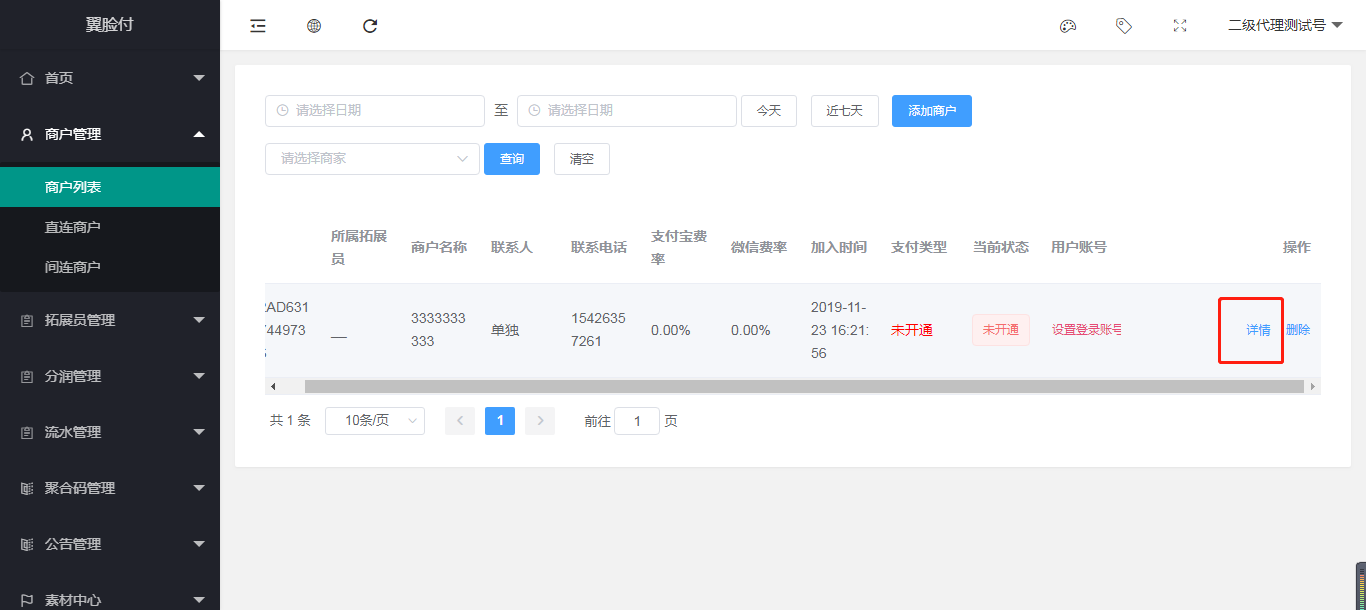
* * *
### **3、点击开通直连**
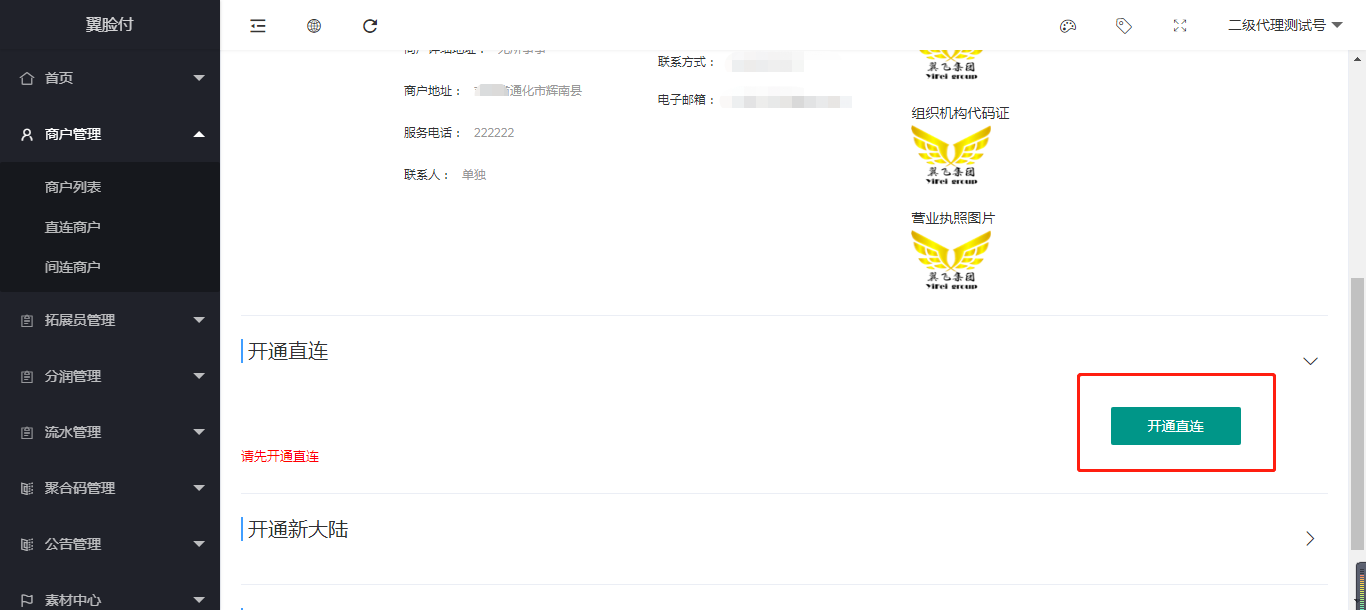
4、输入商家的基本信息和证件信息
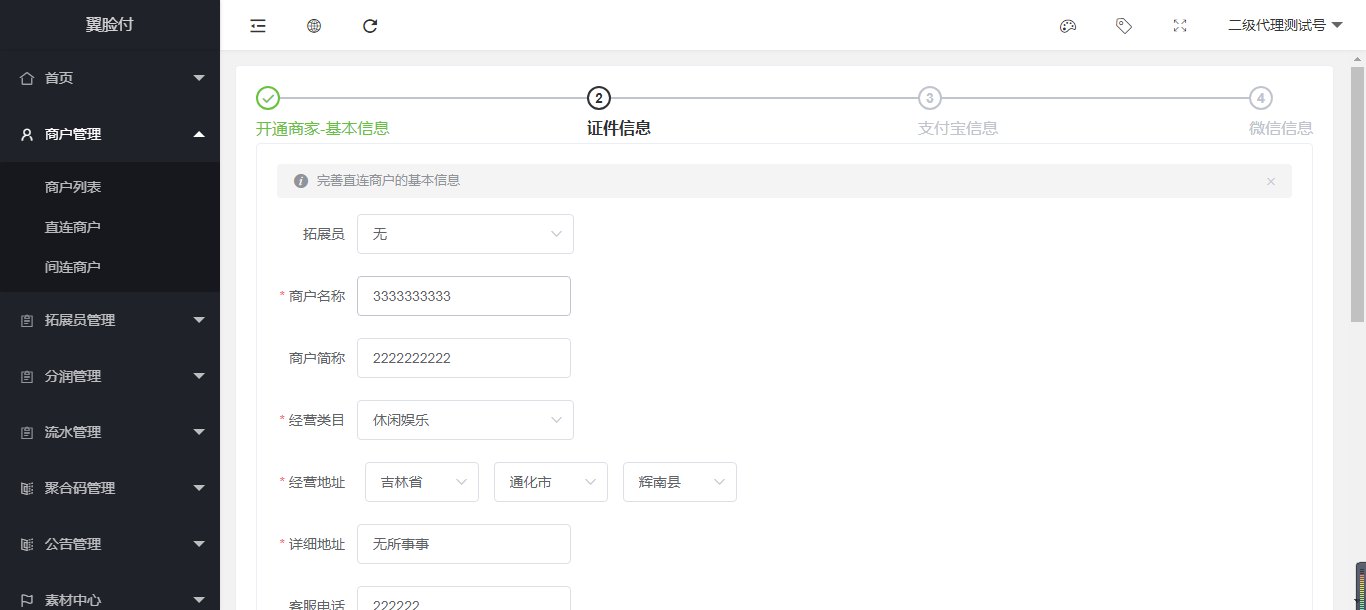
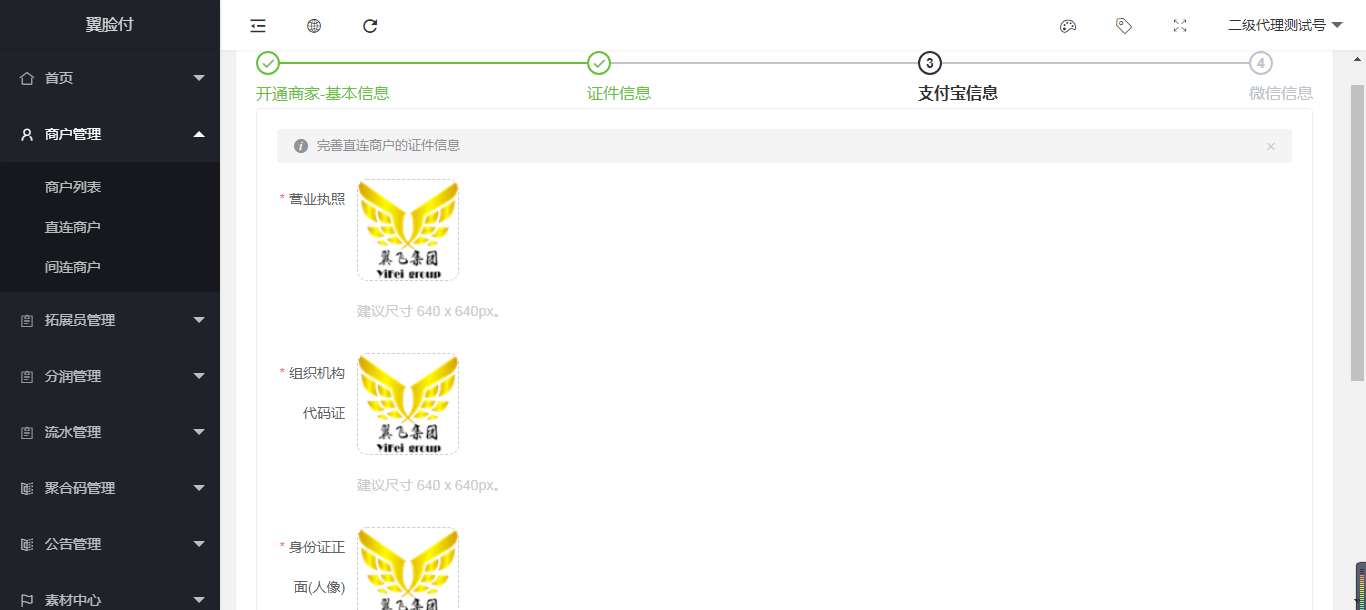
5、填写支付宝信息
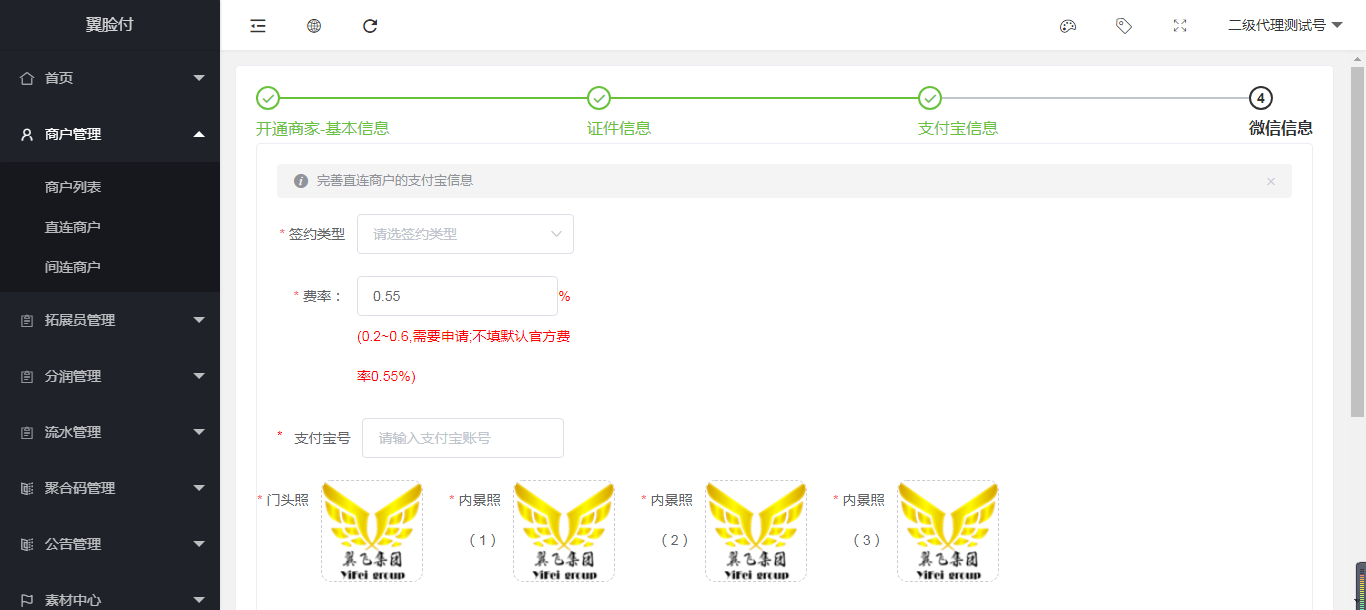
6、签约类型中分为代理商商户签约和商户自主签约两种类型。
* \[1\] 代理商户签约是指服务商帮商户在服务商后台进行进件签约等操作,需要上传授权函
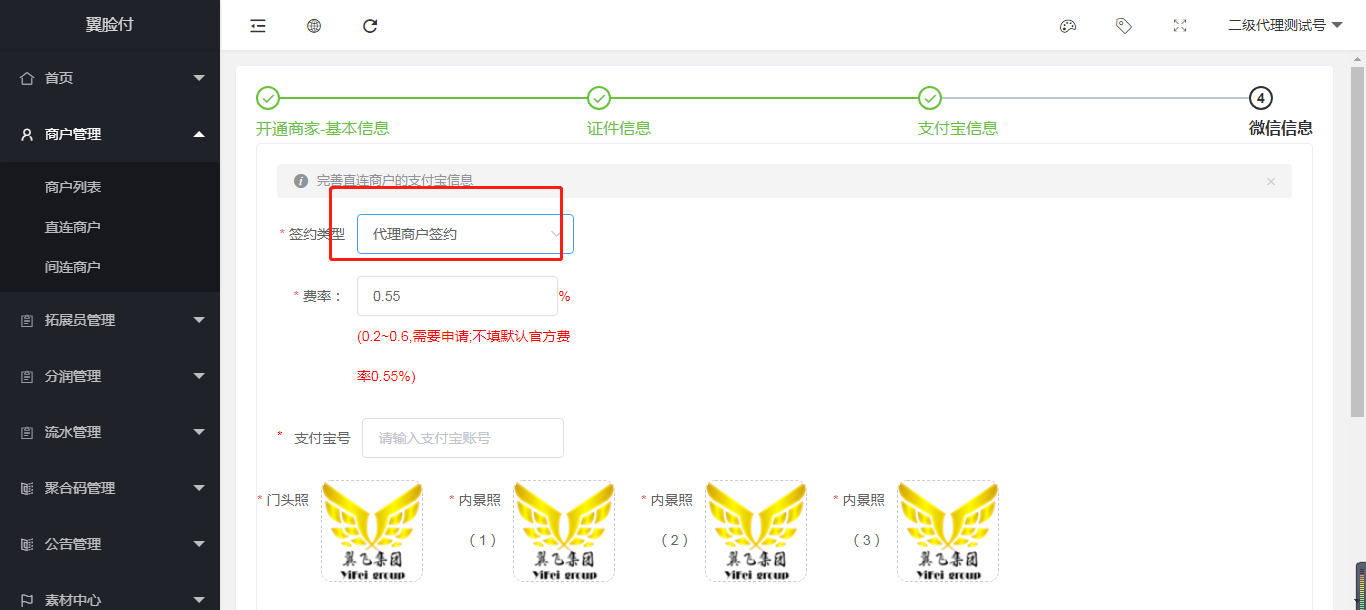
* \[2\]商户自主签约是指服务商给商户提供授权的二维码,商户扫码授权后会发送一条邮件到商家的邮箱中,商家按照邮件内的要求填写信息完成进件
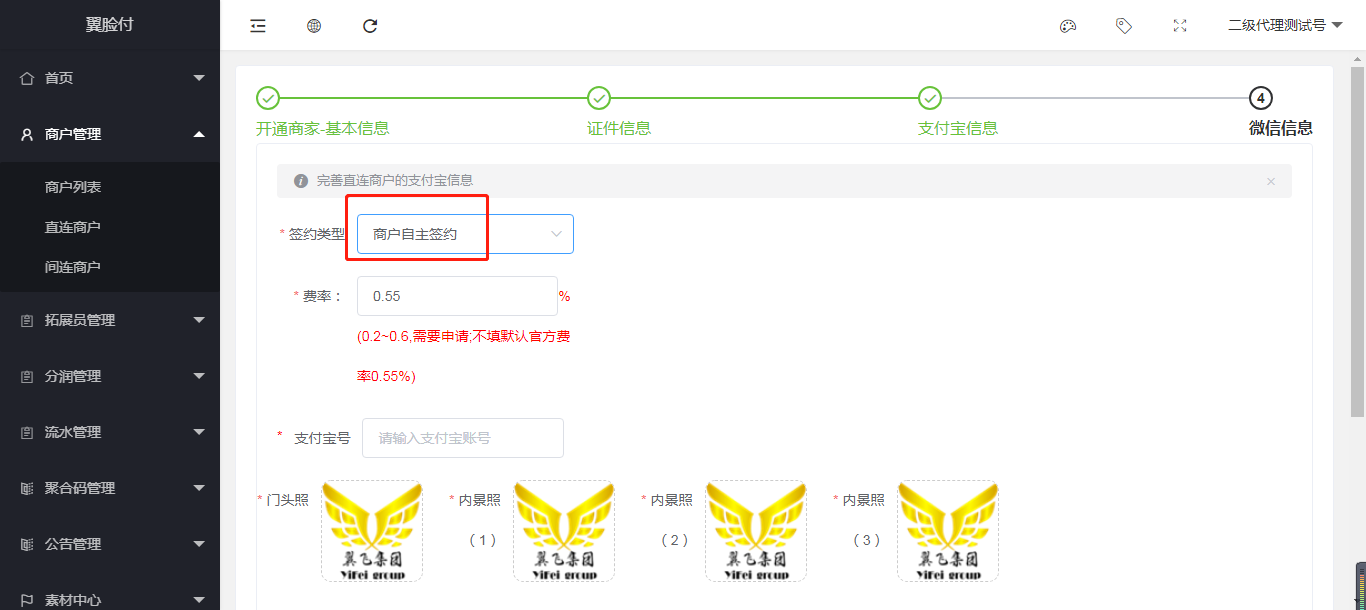
7、填写微信信息
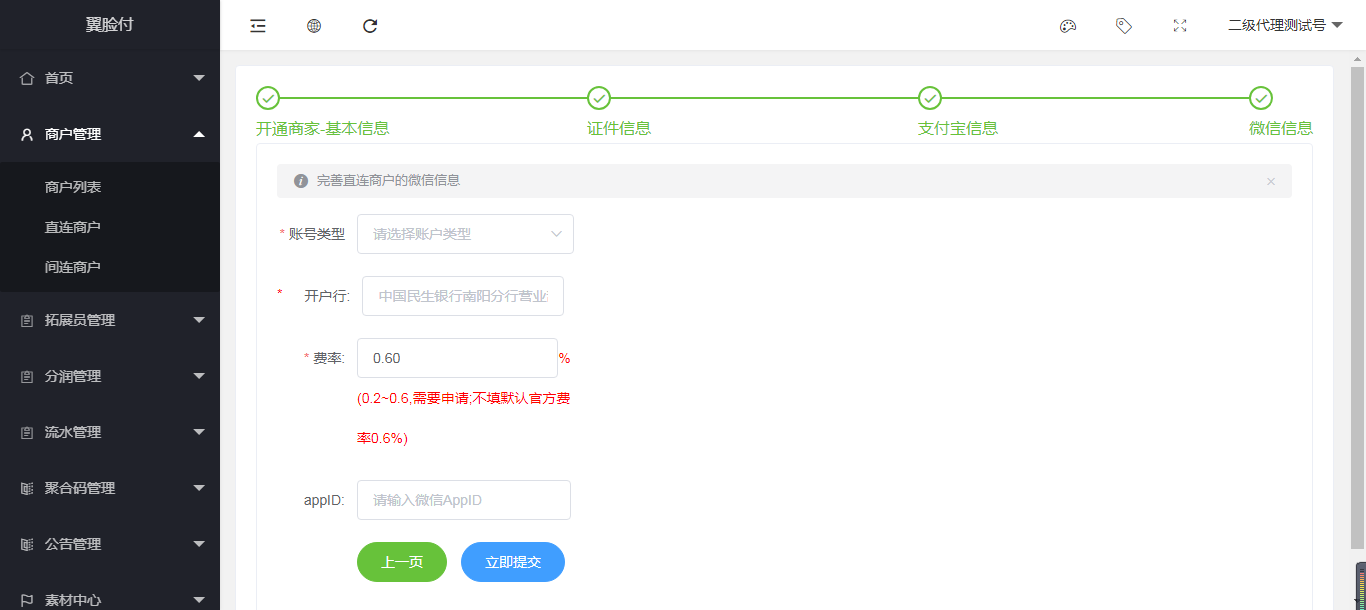
8、账户类型分为企业用户、个体用户、事业用户
* \[1\]企业用户:企业用户需要填写自己的对公户
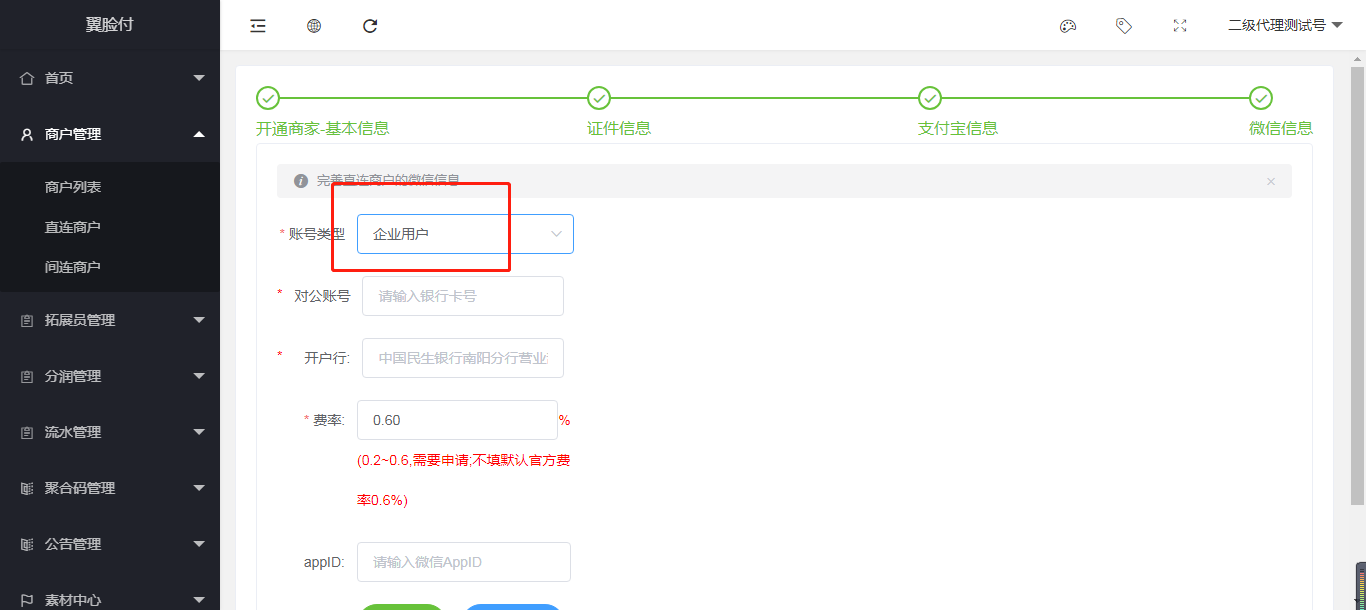
* \[2\]个体用户:个体工商户需要填写对私的账户/银行卡号
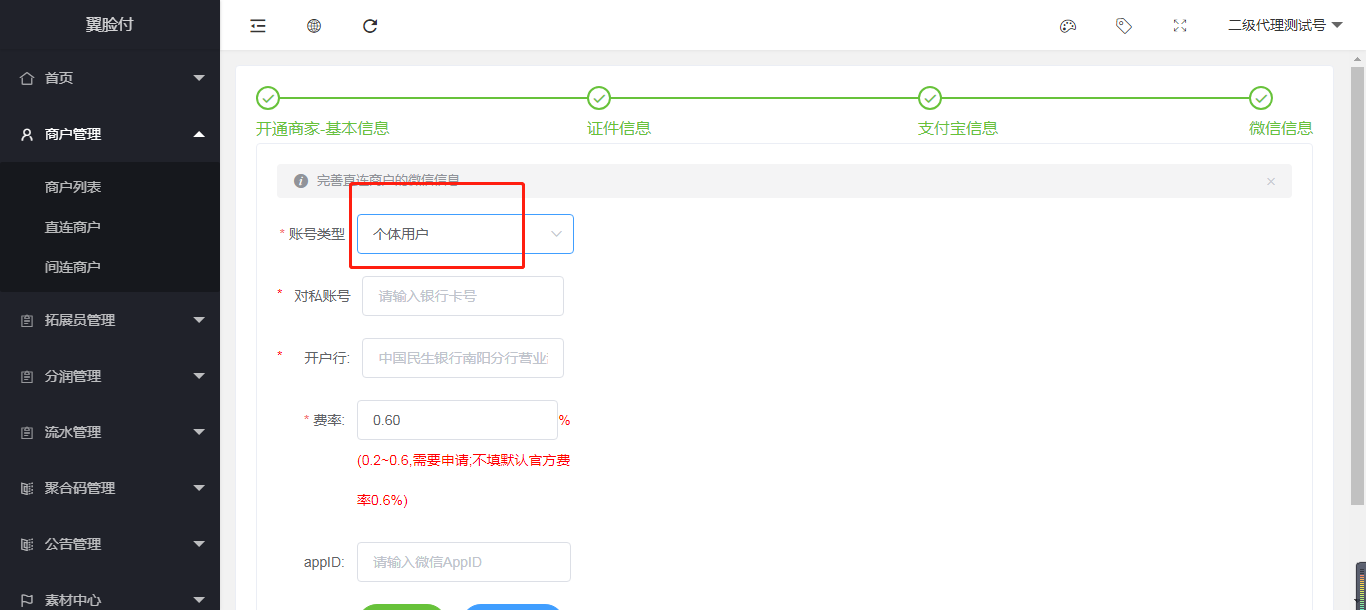
* \[3\]事业用户:事业单位比如学校、医院等公司
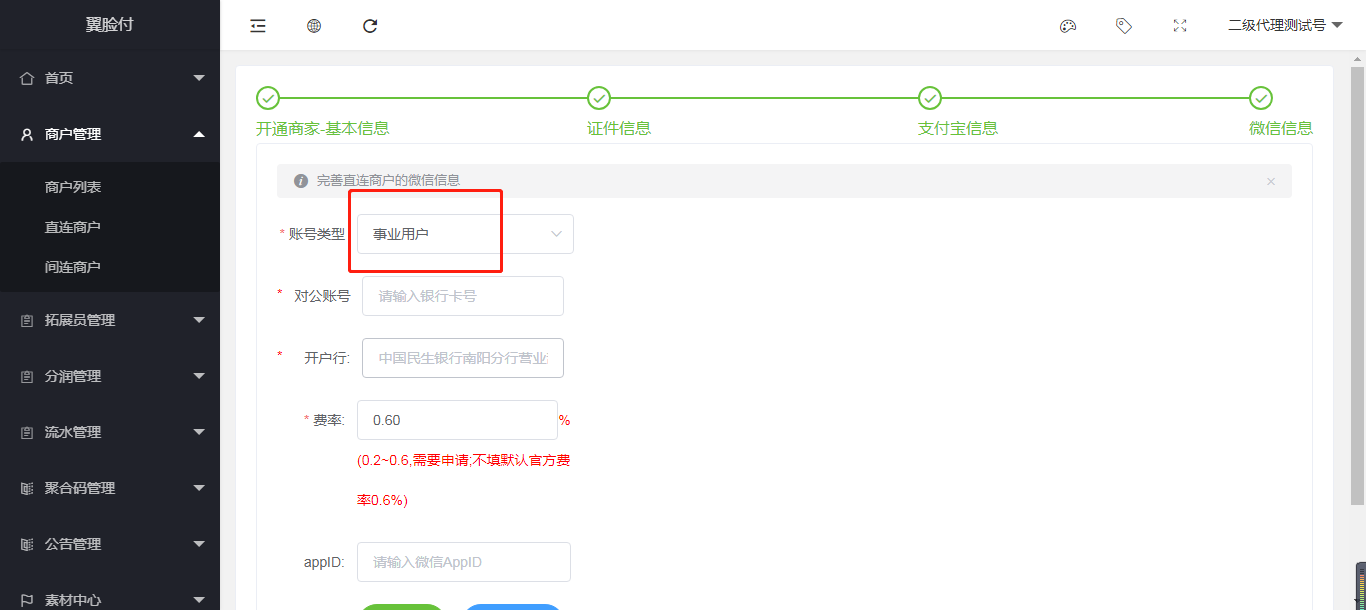
* * *
### **9、开通间连——新大陆**
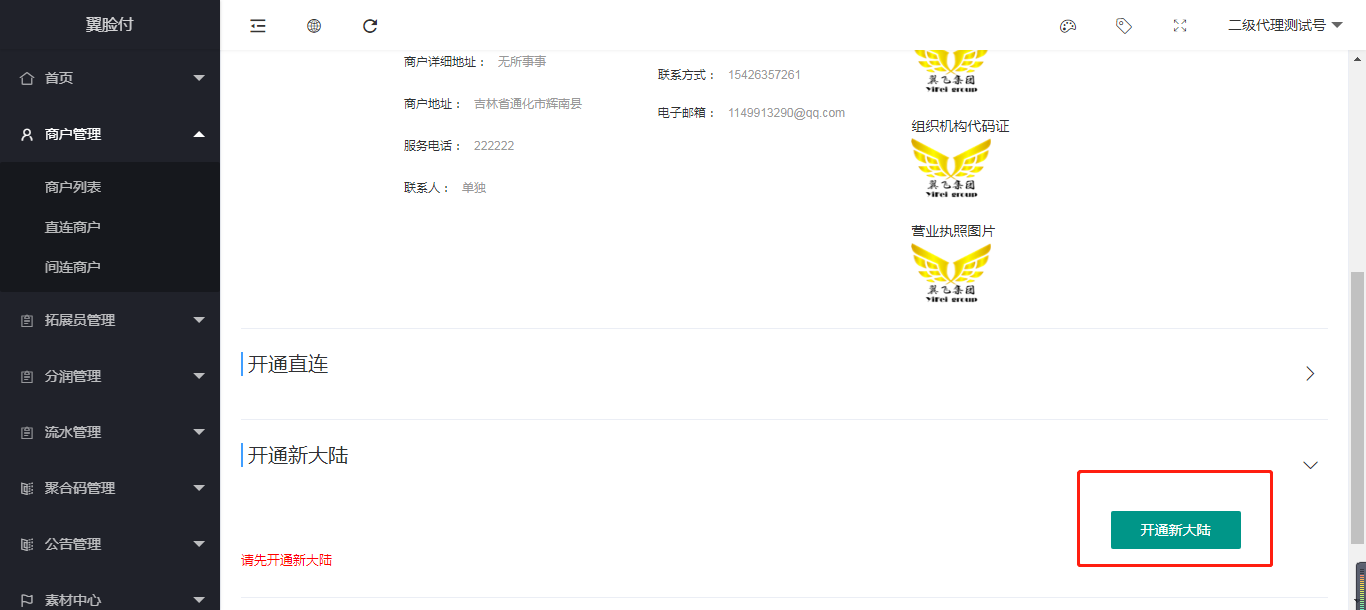
10、输入基本信息
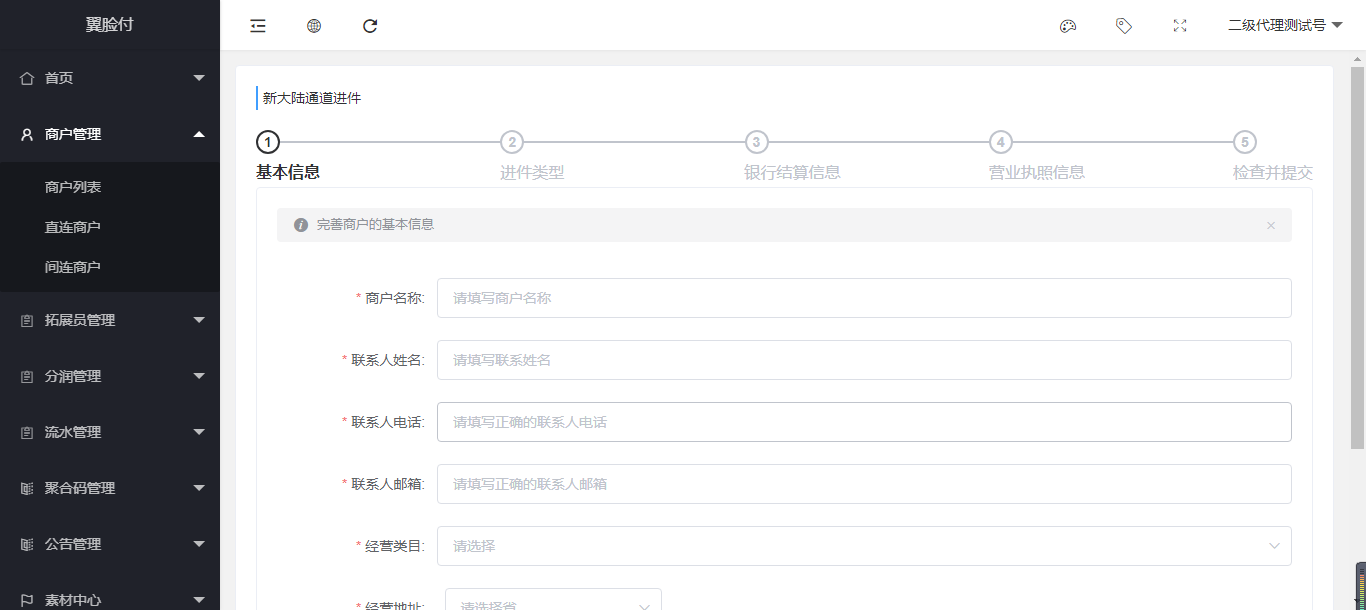
11、选择进件类型之后,填写相关信息
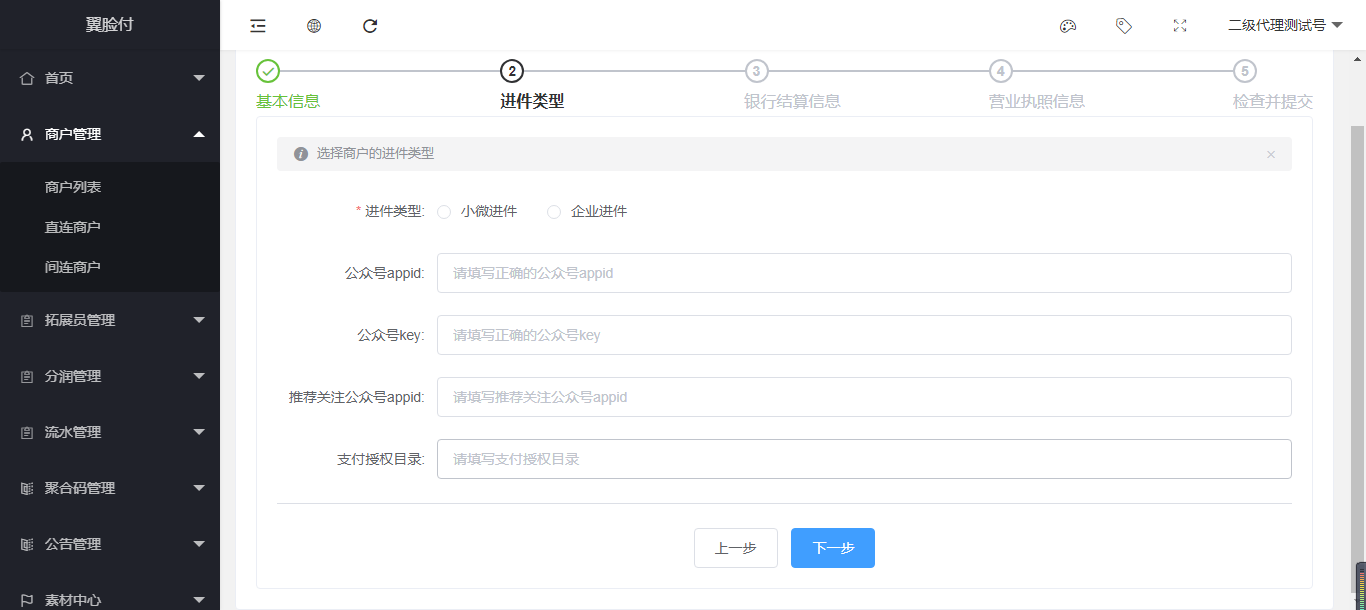
* \[1\]小微进件:没有营业执照的个体工商户
* \[2\]企业进件:有营业执照的企业用户
* \[3\]公众号appid:商户自己公众号的appid信息
* \[4\]公众号key:公众号的appsecret信息
* \[5\]推荐关注公众号appid:商户自己公众号的appid信息
* \[6\]支付授权目录:[http://自己的域名/index.php/Vip/Onlinepay/](http://xn--eqrt2ggzg8s2a2um/index.php/Vip/Onlinepay/)
12、选择银行结算信息,填写结算信息
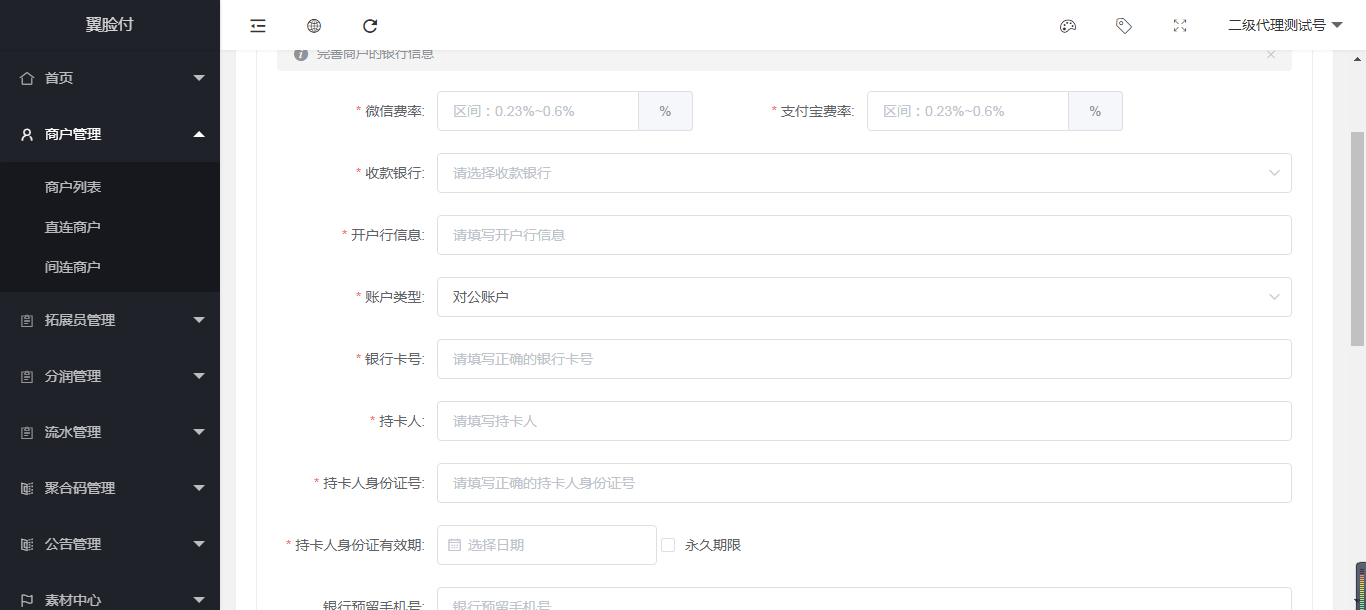
非法人授权委托书:
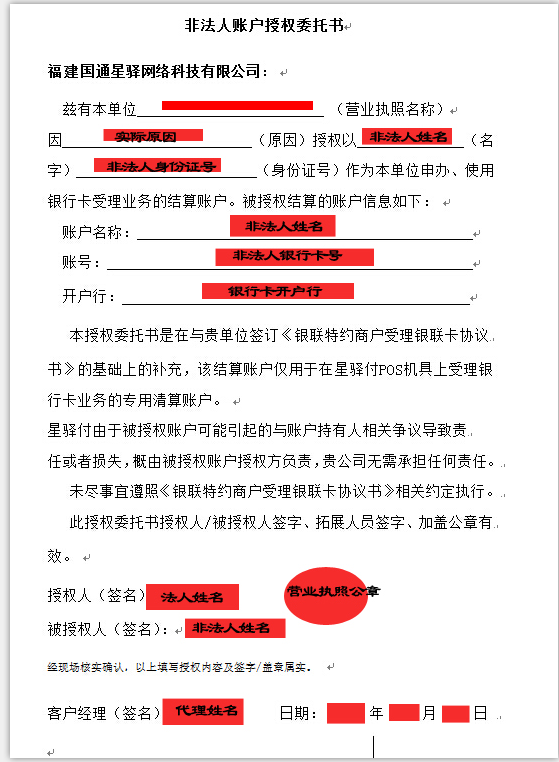
13、选择营业执照信息,按照要求填写相关资料信息
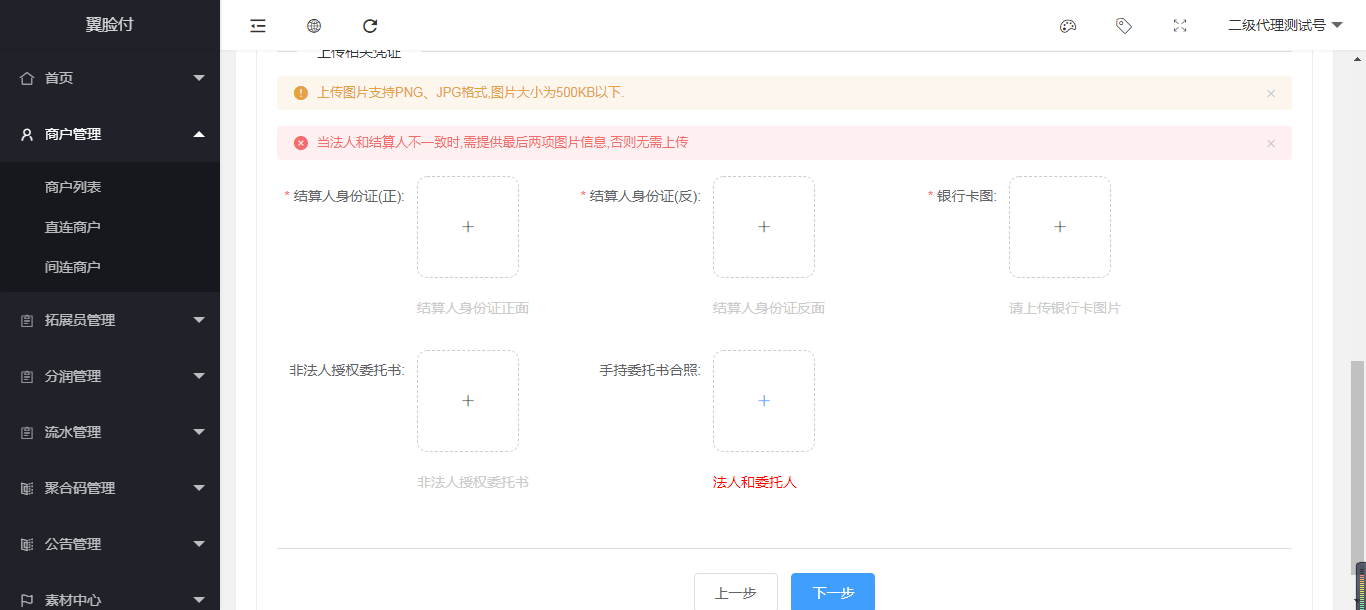
* \[1\]用户信息表:
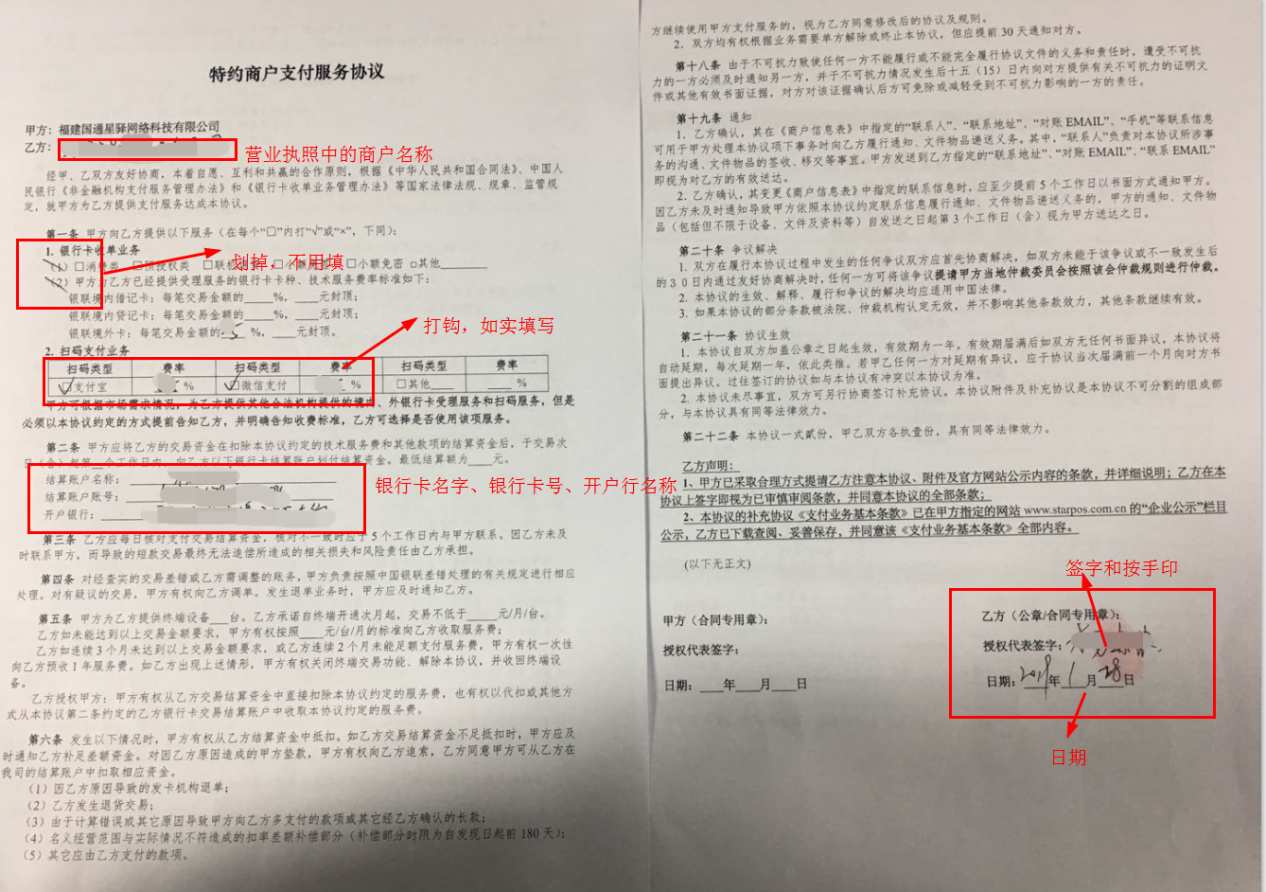
* \[2\]用户协议表:
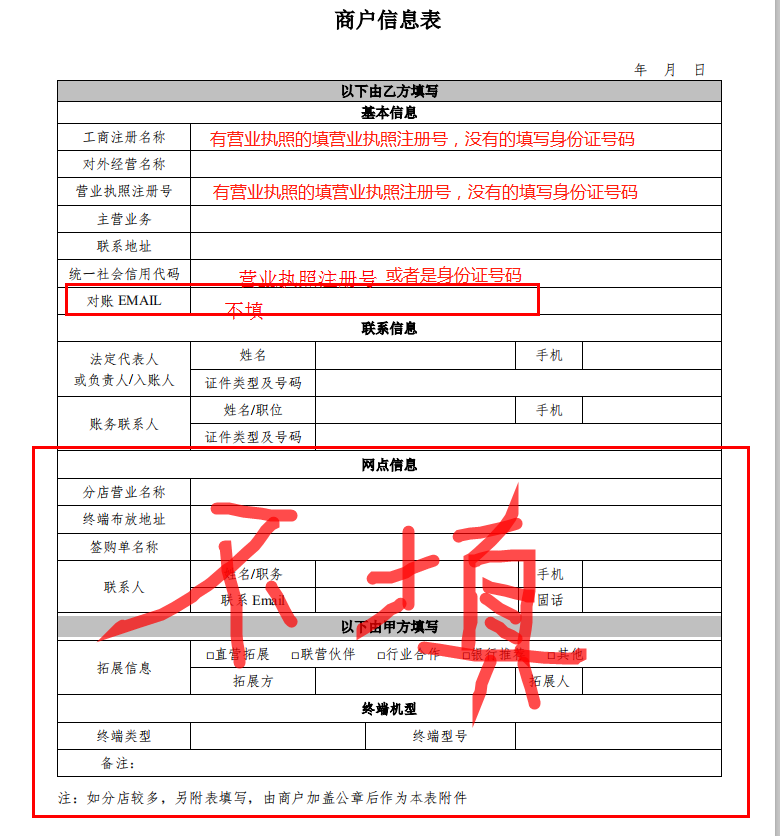
14、点击下一步---检查并提交,检查所填写的资料信息

- 引言
- 1.后台操作文档
- 1.1代理商后台
- 1.1.1一级代理商
- 1.1.1.1首页
- 1.1.1.2代理商管理
- 1.1.1.3商户管理
- 1.1.1.3.1商户列表
- 1.1.1.3.1.1开通直连
- 1.1.1.3.1.2开通间联
- 1.1.1.3.2直连商户
- 1.1.1.3.3间连商户
- 1.1.1.3.4商家套餐
- 1.1.1.4拓展员管理
- 1.1.1.4.1拓展员
- 1.1.1.4.2拓展员提现
- 1.1.1.5分润管理
- 1.1.1.5.1直连分润
- 1.1.1.5.2间连分润
- 1.1.1.5.3提现管理
- 1.1.1.5.4下级提现
- 1.1.1.6流水管理
- 1.1.1.7聚合码管理
- 1.1.1.8公告管理
- 1.1.1.9广告管理
- 1.1.1.9.1支付后广告
- 1.1.1.9.2设备广告
- 1.1.1.10素材中心
- 1.1.1.10.1我的素材
- 1.1.1.10.2素材回收站
- 1.1.1.11设置
- 1.1.1.12操作日志
- 1.1.2二级代理商
- 1.1.2.1首页
- 1.1.2.2商户管理
- 1.1.2.2.1商户列表
- 1.1.2.2.2直连商户
- 1.1.2.2.3间连商户
- 1.1.2.2.4商家套餐
- 1.1.2.3拓展员管理
- 1.1.2.3.1拓展员
- 1.1.2.3.2拓展员提现
- 1.1.2.4分润管理
- 1.1.2.4.1直连分润
- 1.1.2.4.2间连分润
- 1.1.2.4.3提现管理
- 1.1.2.5流水管理
- 1.1.2.6聚合码管理
- 1.1.2.7公告管理
- 1.1.2.8广告管理
- 1.1.2.8.1支付后广告
- 1.1.2.8.2设备广告
- 1.1.2.9素材中心
- 1.1.2.9.1我的素材
- 1.1.2.9.2素材回收站
- 1.1.2.10设置
- 1.1.2.11操作日志
- 1.2拓展员后台
- 1.2.1首页
- 1.2.2商户管理
- 1.2.2.1商户列表
- 1.2.2.2直连商户
- 1.2.2.3间连商户
- 1.2.3分润管理
- 1.2.3.1直连分润
- 1.2.3.2间连分润
- 1.2.3.3提现管理
- 1.2.4流水管理
- 1.2.5聚合码管理
- 1.2.6设置
- 1.2.7操作日志
- 1.2.8素材中心
- 1.2.8.1我的素材
- 1.2.8.2素材回收站
- 1.3商家后台
- 1.3.1首页
- 1.3.2公众号设置
- 1.3.2.1公众号配置
- 1.3.2.2自定义菜单
- 1.3.3门店管理
- 1.3.4员工管理
- 1.3.4.1员工列表
- 1.3.4.2职位管理
- 1.3.5会员管理
- 1.3.5.1会员列表
- 1.3.5.2会员等级
- 1.3.6会员卡管理
- 1.3.6.1微信会员卡
- 1.3.6.2会员卡规则
- 1.3.7数据报表
- 1.3.8操作日志
- 1.3.9营销中心
- 1.3.9.1会员营销
- 1.3.9.1.1支付即会员
- 1.3.9.1.2微信代金券
- 1.3.10操作日志
- 1.3.10.1全局设置
- 1.4商家进件流程
- 1.4.1直连进件流程
- 1.4.1.1首先在后台进件
- 1.4.1.2提交运营人员进件信息
- 1.4.1.3引导商家进行确认
- 1.4.2间连进件流程
- 1.4.2.1后台添加商家
- 1.4.2.2细节讲解
- 1.4.2.3查询审核结果
- 1.5商家员工后台
- 1.5.1首页
- 1.5.2门店列表
- 1.5.3员工管理
- 1.5.3.1员工列表
- 1.5.3.2职位管理
- 1.6扫码绑定后台教程
- 1.6.1代理商后台绑定
- 1.6.2商户后台绑定
- 1.7蜻蜓机具刷脸即会员功能开通流程
- 1.8常见操作流程
- 1.8.1商家后台添加员工
- 1.8.2聚合码绑定操作流程
- 2.支付宝刷脸设备的使用及账单查询
- 3.广告添加
- 4.扫码登录
- 5.聚合码连接云喇叭
- 6.预授权
- 7.营销功能--支付即会员
- 8.营销功能--代金券
- 9.魔线
- 10.会员优惠券
- 11.新版插件
- 12.花呗分期
- 13.商家支付宝配置
- 14.设备在自己支付宝账户下,如何让服务商分发程序
- 15.模板消息-收款通知-操作文档
